كيفية إنشاء موقع أسئلة وأجوبة في WordPress
نشرت: 2023-03-11هل تريد إنشاء مجتمع أسئلة وإجابات عبر الإنترنت مثل Stack Overflow أو Quora؟
يمكنك إنشاء موقع كامل مخصص للأسئلة والأجوبة ، أو إضافة قسم سؤال وجواب إلى موقع WordPress موجود. بغض النظر عن النهج الذي تتبعه ، يمكن للأسئلة والأجوبة المفيدة تحسين تجربة الزائر وإبقاء الأشخاص على موقع الويب الخاص بك لفترة أطول.
في هذه المقالة ، سنوضح لك كيفية إنشاء موقع أسئلة وأجوبة بسهولة في WordPress.
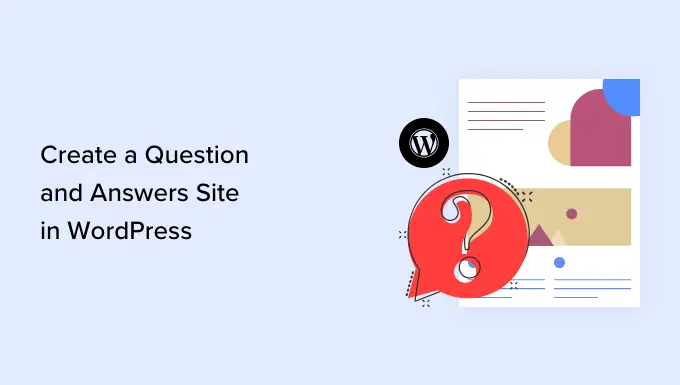
الشروع في العمل بموقع الأسئلة والأجوبة
لبدء موقع الويب الخاص بك للأسئلة والأجوبة ، ستحتاج إلى ما يلي:
- اسم المجال. هذا هو اسم موقع الويب الخاص بك مثل stackoverflow.com.
- حساب استضافة الويب. هذا هو المكان الذي يتم فيه تخزين ملفات موقع الويب الخاص بك. تحتاج جميع المواقع إلى استضافة الويب.
- نظام إدارة المحتوى. هذا برنامج يساعدك في إنشاء ونشر وإدارة جميع أسئلتك وإجاباتك. بالنسبة لهذا الدليل ، سنستخدم WordPress لأنه يشغل ما يقرب من 43 ٪ من جميع مواقع الويب ويمنحك تحكمًا كاملاً في المحتوى الخاص بك. لمعرفة المزيد حول سبب التوصية باستخدام WordPress لجميع قرائنا ، يرجى الاطلاع على مراجعة WordPress الكاملة الخاصة بنا مع الإيجابيات والسلبيات.
- برامج أو ملحقات أو أدوات إضافية. تضيف هذه الميزات الخاصة للأسئلة والأجوبة إلى موقع الويب الخاص بك على WordPress.
كم يكلف إنشاء موقع سؤال وجواب؟
تعتمد الإجابة على هذا السؤال على الميزات التي تحتاجها ، وعدد الزوار الذين تحصل عليهم ، ومقدار المحتوى الذي تنشئه ، والعديد من العوامل الأخرى.
لمساعدتك في وضع الميزانية ، أنشأنا دليلاً كاملاً حول التكلفة الفعلية لإنشاء موقع ويب. ومع ذلك ، عادةً ما تتراوح تكلفة إنشاء موقع ويب من 100 دولار في السنة إلى 30 ألف دولار في السنة.
نوصيك بالبدء على نطاق صغير ثم إضافة المزيد من الميزات إلى موقع الأسئلة والأجوبة الخاص بك حيث ينمو ويصبح أكثر شيوعًا. يساعدك هذا في تجنب إنفاق الكثير على موقعك ، قبل أن يبدأ في جني الأرباح.
ومع ذلك ، دعنا نرى كيف يمكنك إنشاء موقع ويب ناجح للأسئلة والأجوبة بأقل من 100 دولار.
الخطوة 1: إعداد موقع الأسئلة والأجوبة الخاص بك
لإنشاء موقع WordPress على الويب ، ستحتاج إلى اسم مجال واستضافة ويب. لمساعدتك ، اخترنا بعضًا من أفضل استضافة WordPress التي يمكنك شراؤها لموقع ويب للأسئلة والأجوبة.
على الرغم من أن برنامج WordPress مجاني ، إلا أن الاستضافة وأسماء النطاقات هي المكان الذي يمكن أن تبدأ فيه التكاليف بالفعل في الزيادة.
عادة ما يكلف اسم المجال 14.99 دولارًا في السنة وتبدأ تكاليف الاستضافة من 7.99 دولارًا في الشهر. هذا الكثير لمواقع الويب الجديدة أو لأي شخص يعمل بميزانية محدودة.
لحسن الحظ ، وافق Bluehost على تقديم اسم مجال مجاني لمستخدمينا وخصم أكثر من 60٪ على استضافة الويب. في الأساس ، يمكنك البدء مقابل 2.75 دولار شهريًا.
→ انقر هنا للمطالبة بعرض Bluehost الحصري هذا ←
Bluehost هي واحدة من أكبر شركات الاستضافة في العالم ومزود استضافة WordPress موصى به رسميًا.
كما يقدمون لقرائنا شهادة SSL مجانية بحيث يكون لديك خيار قبول المدفوعات عبر الإنترنت. هذا مثالي إذا كنت ترغب في كسب المال من موقع سؤالك وإجابتك في المستقبل.
لشراء اسم المجال والاستضافة ، ما عليك سوى الانتقال إلى موقع Bluehost في نافذة متصفح جديدة والنقر على الزر الأخضر "البدء الآن".
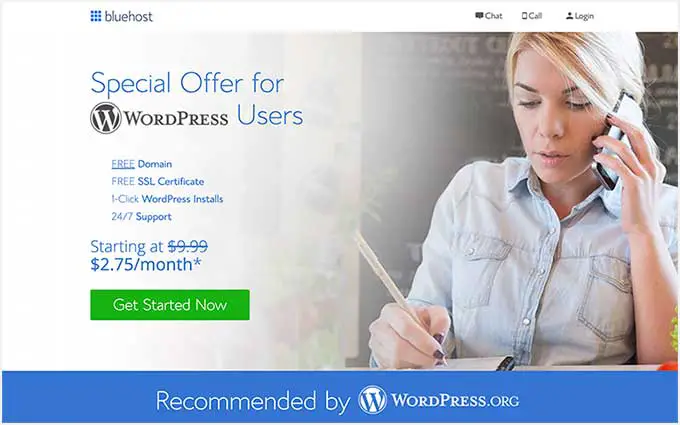
سينقلك هذا إلى صفحة أسعار حيث يمكنك اختيار خطة استضافة لموقع الويب الخاص بك للأسئلة والأجوبة.
نوصي باختيار خطة Basic أو Plus ، لأنها أكثر خطط استضافة الويب شيوعًا بين قرائنا.
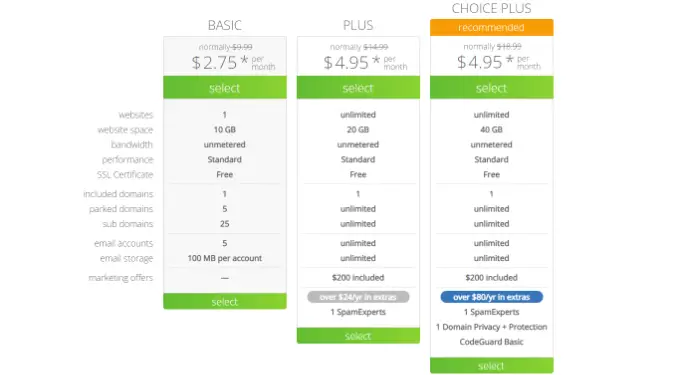
بعد اختيار الخطة ، انقر فوق "متابعة".
في الشاشة التالية ، ستحتاج إلى اختيار اسم المجال.
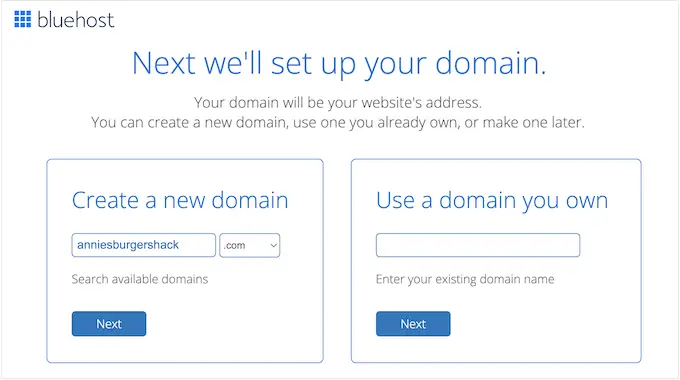
من الناحية المثالية ، سيكون اسم المجال سهل النطق والتهجئة وسهل التذكر.
هل تحتاج إلى مساعدة في اختيار اسم المجال لموقع الويب الخاص بسؤالك وإجابتك؟ راجع هذه النصائح والأدوات حول كيفية اختيار أفضل اسم المجال.
بعد اختيار الاسم ، انقر فوق الزر "التالي" للمتابعة.
الآن ستحتاج إلى تقديم معلومات حسابك مثل اسمك وعنوان البريد الإلكتروني للنشاط التجاري. بعد ذلك ، سترى أيضًا إضافات اختيارية يمكنك شراؤها.
لا نوصي عمومًا بشراء هذه الإضافات على الفور ، حيث يمكنك دائمًا إضافتها لاحقًا إذا كنت بحاجة إليها.
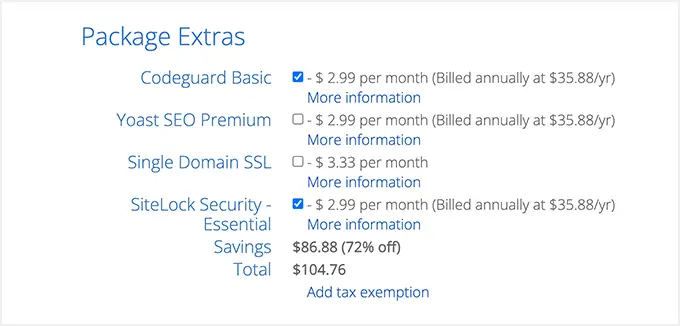
بعد ذلك ، ما عليك سوى كتابة معلومات الدفع الخاصة بك لإكمال عملية الشراء.
بمجرد القيام بذلك ، ستتلقى رسالة بريد إلكتروني تحتوي على إرشادات حول كيفية تسجيل الدخول إلى لوحة تحكم استضافة الويب. هذه هي لوحة تحكم حساب الاستضافة حيث يمكنك إدارة موقع الأسئلة والأجوبة الخاص بك ، بما في ذلك إعداد إشعارات البريد الإلكتروني وطلب دعم WordPress ، إذا كنت بحاجة إليه.
إنه أيضًا المكان الذي ستقوم فيه بتثبيت برنامج WordPress.
الخطوة الثانية. قم بتثبيت WordPress على موقع سؤالك وإجابتك
عندما تقوم بالتسجيل في Bluehost باستخدام الرابط الخاص بنا ، ستتمكن من الوصول إلى مثبت WordPress بنقرة واحدة.
ما عليك سوى تسجيل الدخول إلى حساب Bluehost الخاص بك والنقر فوق "تثبيت بنقرة واحدة".
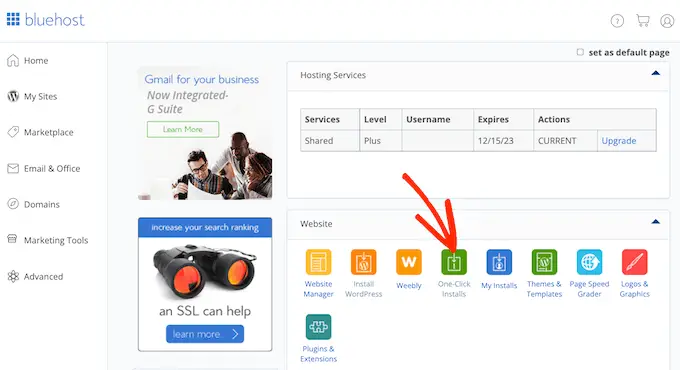
هنا ، سترى جميع البرامج المختلفة التي يمكنك إضافتها إلى حسابك.
ما عليك سوى العثور على "WordPress" ومنحه نقرة.
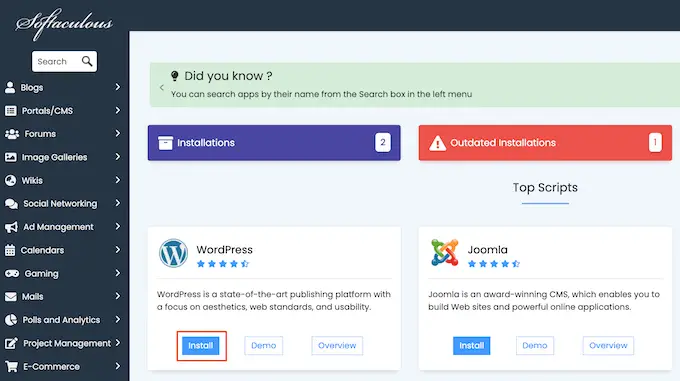
هنا ، ما عليك سوى النقر فوق الزر "تثبيت".
يمكنك الآن اتباع التعليمات التي تظهر على الشاشة لتثبيت برنامج WordPress.
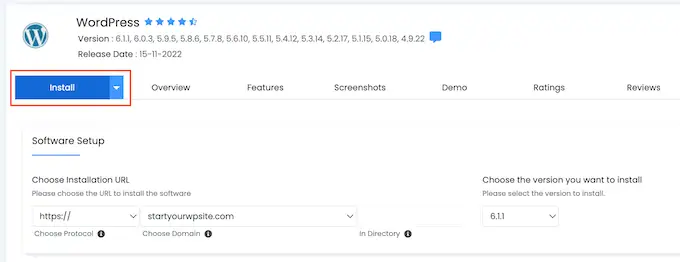
بمجرد الانتهاء من هذه العملية ، يمكنك تسجيل الدخول إلى لوحة تحكم WordPress بمجرد الانتقال إلى yoursite.com/wp-admin/ مباشرة من متصفحك.
إذا كنت تستخدم مضيف موقع WordPress مختلفًا مثل SiteGround أو Hostinger أو HostGator أو WP Engine ، فيمكنك الاطلاع على دليلنا الكامل حول كيفية تثبيت WordPress لجميع مزودي الاستضافة الأفضل.
الخطوة 3. حدد موضوع WordPress
بعد تثبيت WordPress ، سترغب عادةً في تغيير السمة الافتراضية. قوالب WordPress عبارة عن قوالب مصممة بشكل احترافي تعمل على تغيير شكل موقعك وعمله.
هناك الكثير من موضوعات WordPress التجارية المميزة والمجانية للاختيار من بينها. يمكنك بشكل عام تصنيفها على أنها سمات WordPress متعددة الأغراض ، أو موضوعات متخصصة في الصناعة.
خيار آخر هو استخدام مكون إضافي منشئ الصفحة المقصودة مثل SeedProd.
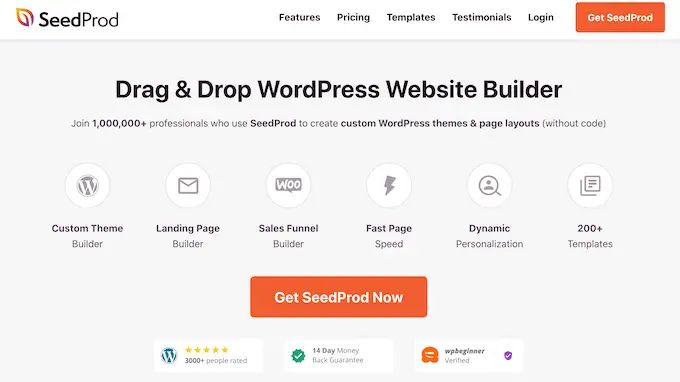
SeedProd هو أفضل منشئ صفحات WordPress بالسحب والإفلات ويأتي مع قوالب مضمنة يمكنك استخدامها لإنشاء موقع ويب للأسئلة والأجوبة مصمم بشكل احترافي.
حتى أنه يحتوي على قسم أسئلة وأجوبة جاهز يمكنك إضافته إلى أي صفحة باستخدام السحب والإفلات.
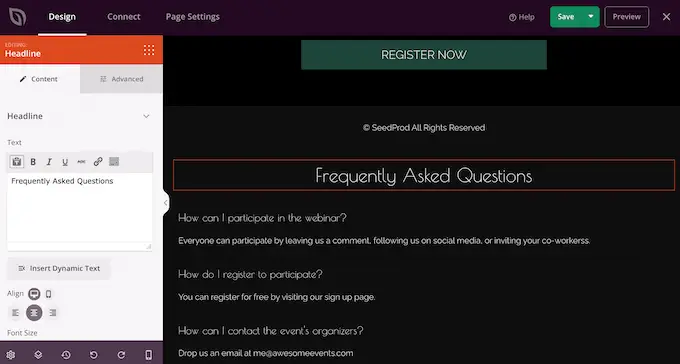
بمجرد اختيار سمة ، يرجى الاطلاع على دليلنا التفصيلي حول كيفية تثبيت سمة WordPress.
الخطوة 4. إعداد موقع الأسئلة والأجوبة
أسهل طريقة لإضافة ميزات الأسئلة والأجوبة إلى موقع WordPress الخاص بك هي استخدام المكون الإضافي AnsPress. يتيح لك هذا المكون الإضافي إنشاء موقع أسئلة وإجابات بأسلوب Stack Overflow.
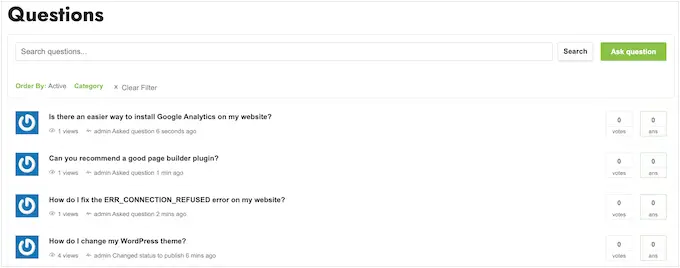
والأفضل من ذلك ، تقوم AnsPress تلقائيًا بإنشاء جميع الصفحات التي تحتاجها لبدء تشغيل موقع Q و A ناجح.
يتضمن هذا صفحة حيث يمكن للزوار كتابة أسئلتهم ، بالطريقة نفسها التي يستخدم بها الأشخاص مواقع الويب مثل Quora.
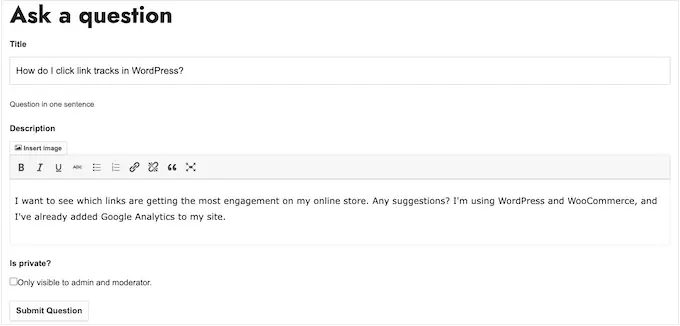
أول شيء عليك القيام به هو تثبيت وتفعيل AnsPress. لمزيد من التفاصيل ، راجع دليلنا خطوة بخطوة حول كيفية تثبيت مكون WordPress الإضافي.
عند التنشيط ، يضيف AnsPress تلقائيًا صفحات الأسئلة والأجوبة إلى موقع WordPress الخاص بك. لمشاهدة هذه الصفحات ، توجه إلى AnsPress » الإعدادات في لوحة معلومات WordPress.
بمجرد الوصول إلى هناك ، يمكنك تحديد "عام" في القائمة الموجودة على الجانب الأيسر.
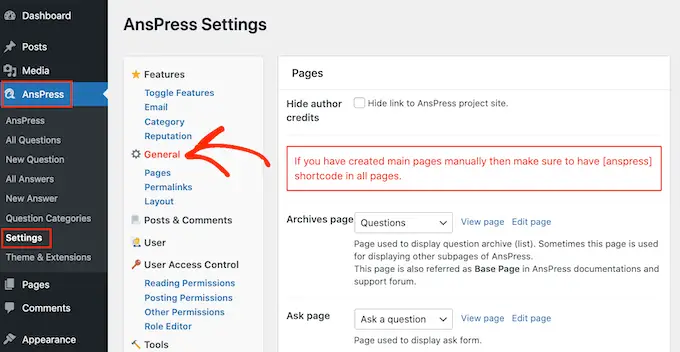
تسرد هذه الصفحة جميع الصفحات المختلفة التي أنشأتها AnsPress.
لإلقاء نظرة فاحصة على أي صفحة ، ما عليك سوى النقر على رابط "عرض الصفحة".
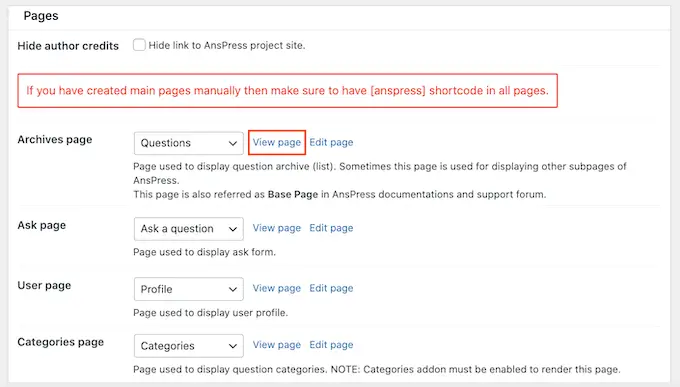
يجب أن تكون صفحات AnsPress الافتراضية مناسبة لمعظم مدونات ومواقع WordPress. ومع ذلك ، يمكنك دائمًا إضافة المحتوى الخاص بك إلى هذه الصفحات.
على سبيل المثال ، يمكنك إضافة نص يشجع الزائرين على نشر أسئلتهم ، ويخبرهم متى يتوقعون الإجابة.
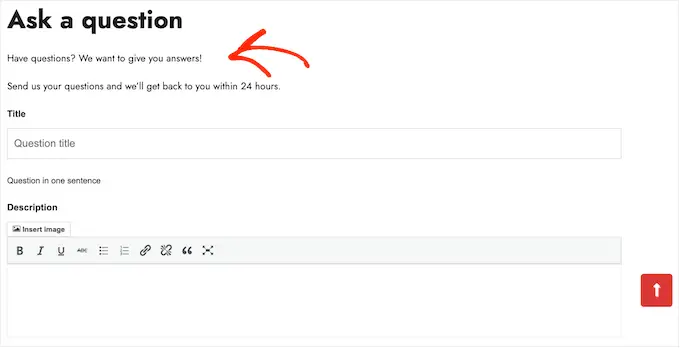
لإضافة المحتوى الخاص بك إلى أي صفحة من صفحات AnsPress ، ما عليك سوى النقر على رابط "تحرير الصفحة" المجاور لها.
يؤدي ذلك إلى فتح محرر النشر القياسي في WordPress حيث يمكنك إضافة نصوص وصور والمزيد.
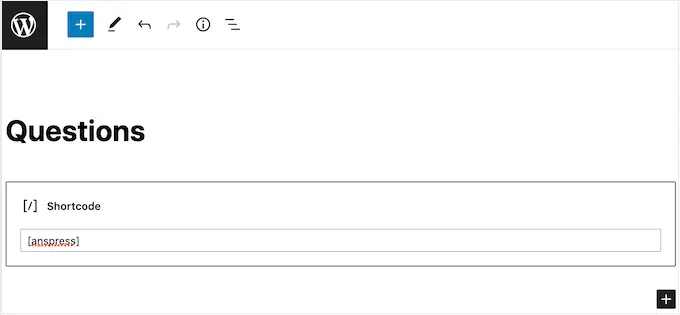
كما ترى ، يضيف AnsPress كل محتوياته باستخدام الرمز القصير ، لذلك لا تغير هذا الرمز بأي شكل من الأشكال.
عندما تكون راضيًا عن التغييرات التي أجريتها ، ما عليك سوى النقر فوق "تحديث".
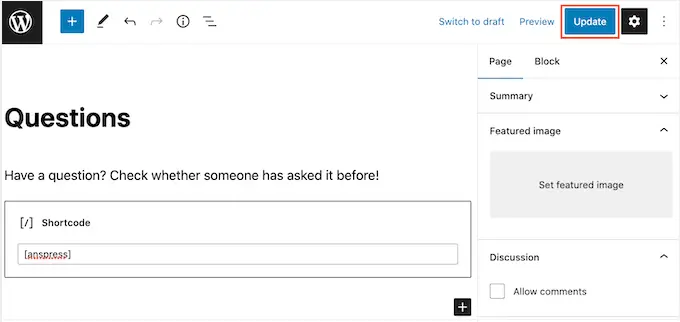
يمكنك تحرير أي صفحة AnsPress افتراضية باتباع نفس العملية المذكورة أعلاه.

عند الانتهاء ، لا تنس النقر فوق "حفظ الصفحات" لتخزين إعداداتك.
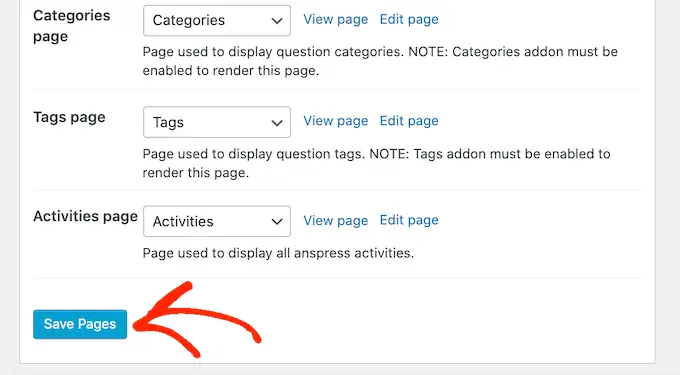
بشكل افتراضي ، يضيف AnsPress الرسالة التالية إلى جميع صفحاته: "السؤال والجواب مدعوم من anspress.net." هذا يمكن أن يجعل موقعك يبدو أقل احترافية.
كما أنه يرتبط بموقع AnsPress ، مما قد يضر بعدد مشاهدات الصفحة ومعدل الارتداد من خلال تشجيع الأشخاص على مغادرة موقعك.
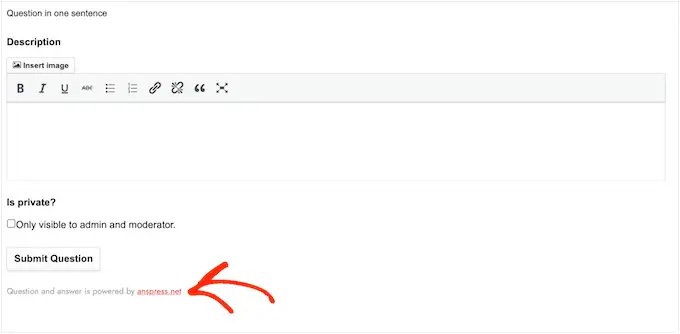
لهذا السبب ، من المستحسن إزالة هذا النص عن طريق تحديد المربع الموجود بجوار "إخفاء اعتمادات المؤلف" ثم النقر فوق "حفظ التغييرات".
الآن إذا نظرت إلى أي صفحة من صفحات AnsPress ، فسترى أن النص قد اختفى.
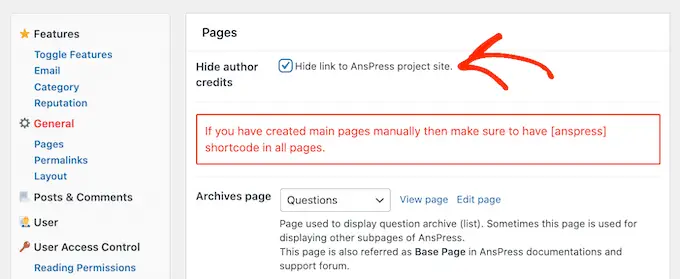
بعد القيام بذلك ، قم بالتمرير إلى قسم "الروابط الثابتة" في إعدادات AnsPress.
هنا ، سترى بنية الرابط الثابت والإعدادات التي يستخدمها المكون الإضافي افتراضيًا. يجب أن تعمل هذه الإعدادات بشكل جيد مع معظم مواقع الويب ، ولكن قد تتمكن من تحسين WordPress SEO الخاص بك عن طريق إجراء بعض التغييرات الصغيرة.
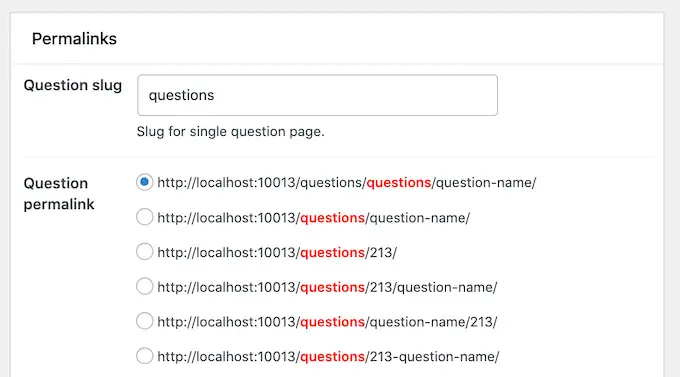
على سبيل المثال ، قد ترغب في إضافة بعض الكلمات الرئيسية ذات الصلة إلى الافتراضي "السؤال الثابت". يمكن أن يساعدك هذا في إنشاء المزيد من عناوين URL الملائمة لكبار المسئولين الاقتصاديين في WordPress.
في الصورة أدناه ، سيستخدم كل سؤال الآن slug / questions / wordpress-questions / question-name / التي ستساعدنا في ترتيب مصطلح "WordPress".
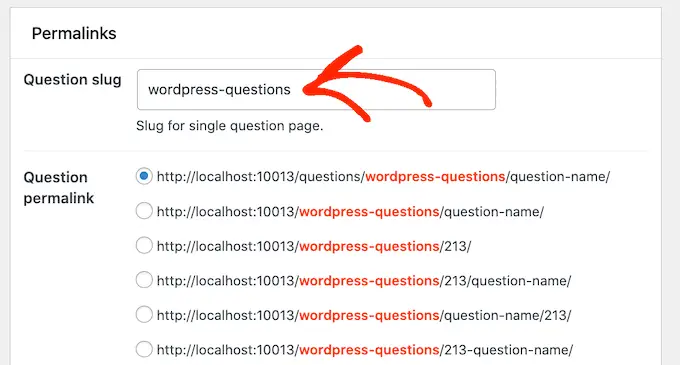
إذا قمت بإجراء أي تغييرات في هذا القسم ، فلا تنس النقر فوق "حفظ التغييرات".
بعد ذلك ، حان الوقت لضبط التخطيط عن طريق التمرير إلى قسم "التخطيط". هنا ، سترى أن AnsPress يعرض Gravatar الخاص بالمستخدم في عدة أماكن مختلفة بما في ذلك بجانب الأسئلة والإجابات والتعليقات.
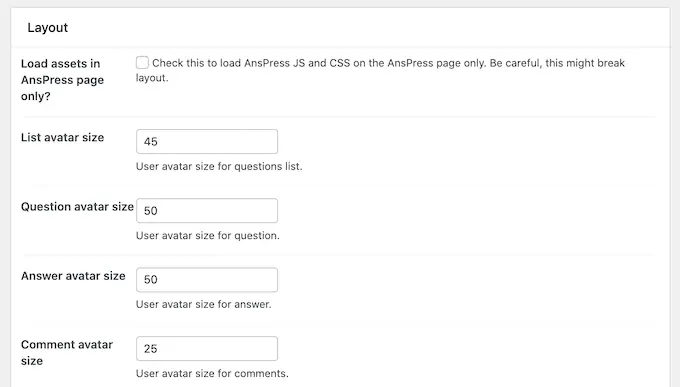
يمكنك تغيير حجم هذه الصور الرمزية عن طريق الكتابة في المربعات المختلفة.
لمزيد من المعلومات حول الصور الرمزية للمستخدم ، يرجى الاطلاع على دليل المبتدئين الخاص بنا على Gravatars ولماذا يجب أن تبدأ في استخدامها على الفور.
بشكل افتراضي ، ستعرض AnsPress 20 سؤالًا في كل صفحة و 5 إجابات في كل صفحة. يمكنك إظهار محتوى أكثر أو أقل عن طريق كتابة أرقام جديدة في المربع "أسئلة لكل صفحة" أو "إجابات لكل صفحة".
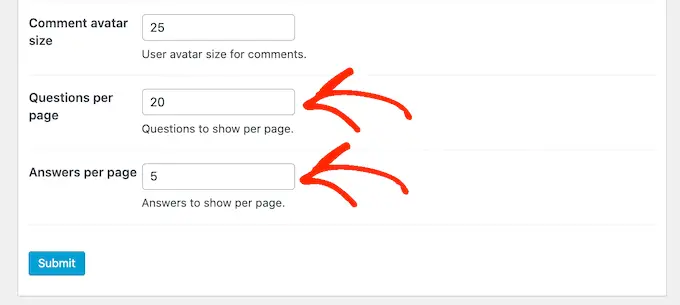
إذا عرضت عددًا أقل من الأسئلة والإجابات في كل صفحة ، فسيحتاج المستخدمون إلى تقليل التمرير. هذا مفيد بشكل خاص للزوار الذين يستخدمون أجهزة أصغر مثل الهواتف الذكية والأجهزة اللوحية. يمكنه أيضًا تسريع أداء WordPress الخاص بك نظرًا لأنك تقوم بتحميل محتوى أقل.
فقط اعلم أن معظم الزائرين يتوقعون الحصول على الإجابة الصحيحة في الصفحة الأولى ، لذلك سترغب في عرض عدد معقول من الإجابات في كل صفحة.
عندما تكون راضيًا عن كيفية إعداد موقع الأسئلة والأجوبة الخاص بك ، انقر فوق الزر "إرسال".
تعد إشعارات البريد الإلكتروني جزءًا مهمًا من تشغيل موقع ويب ناجح للأسئلة والأجوبة. فهي تتيح للمسؤولين معرفة متى ينشر العملاء أو العملاء المحتملون سؤالاً جديدًا ، كما أنهم يُعلمون المستخدمين عندما يحصل سؤالهم على إجابة.
بهذه الطريقة ، يمكن أن تحافظ رسائل البريد الإلكتروني على تفاعل المستخدمين وتساعد في تشغيل موقع الأسئلة والأجوبة الخاص بك بشكل أكثر سلاسة.
يأتي AnsPress مع إشعارات البريد الإلكتروني المضمنة التي تعمل خارج الصندوق. ومع ذلك ، لا يزال من الذكاء معرفة ما إذا كانت هناك أية تغييرات تريد إجراؤها من خلال النقر على رابط "البريد الإلكتروني".
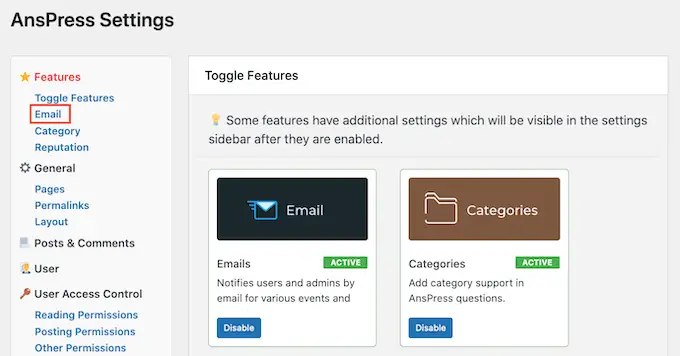
هنا ، يمكنك رؤية جميع رسائل البريد الإلكتروني المختلفة التي سترسلها AnsPress تلقائيًا.
لتمكين بريد إلكتروني أو تعطيله ، ما عليك سوى النقر فوق المربع المجاور له.
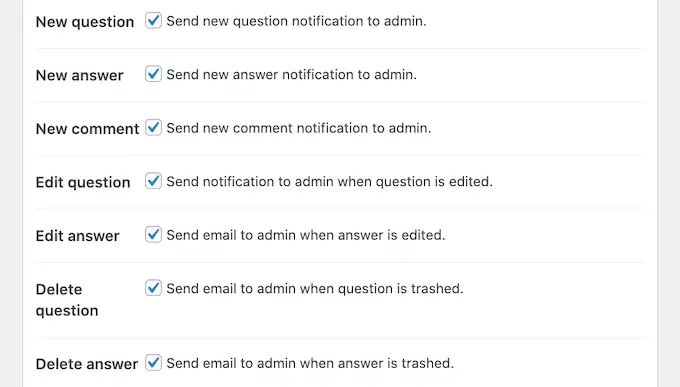
نصيحة للمحترفين: تحتاج إلى التأكد من أن جميع رسائل البريد الإلكتروني الخاصة بك للأسئلة والأجوبة تنتقل إلى صندوق البريد الإلكتروني للمستخدم وليس إلى مجلد البريد العشوائي. أفضل طريقة للقيام بذلك هي استخدام مزود خدمة SMTP لتحسين إمكانية تسليم البريد الإلكتروني. لمزيد من التفاصيل ، راجع دليلنا حول كيفية إصلاح مشكلة عدم إرسال البريد الإلكتروني في WordPress.
كالعادة ، لا تنس النقر فوق "إرسال" لحفظ التغييرات.
بعض مواقع الأسئلة والأجوبة مفتوحة للجمهور تمامًا. وهذا يعني أن المستخدمين الذين لم يسجلوا الدخول يمكنهم رؤية المحتوى ، بل وربما يمكنهم نشر الأسئلة والأجوبة دون إنشاء حساب.
مواقع الأسئلة والأجوبة الأخرى خاصة تمامًا أو تتطلب تسجيل المستخدم.
هناك عيوب وإيجابيات في الأساليب المختلفة. عادةً ما يحصل موقع الأسئلة والأجوبة العام على مزيد من الحركة والمشاركة ، ولكنه قد يحصل أيضًا على المزيد من الرسائل غير المرغوب فيها ويجذب إجابات منخفضة الجودة.
إذا كنت تستخدم الأسئلة والأجوبة لكسب المال من التدوين عبر الإنترنت باستخدام WordPress ، فقد ترغب في جعل بعض أجزاء موقعك للأعضاء فقط. يتيح لك ذلك تحصيل رسوم اشتراك باستخدام مكون إضافي مثل MemberPress.
هناك خيار آخر وهو السماح للأشخاص بالتسجيل في موقع الويب الخاص بك مجانًا ، حتى تتمكن من جمع عناوين بريدهم الإلكتروني. وبهذه الطريقة ، يمكن أن يساعدك موقع الأسئلة والأجوبة الخاص بك على تحقيق النجاح مثل المحترفين.
على الرغم من أنك تخطط لاستخدام موقع الأسئلة والأجوبة الخاص بك ، فمن المستحسن مراجعة أذونات النشر عن طريق تحديد "التحكم في وصول المستخدم".
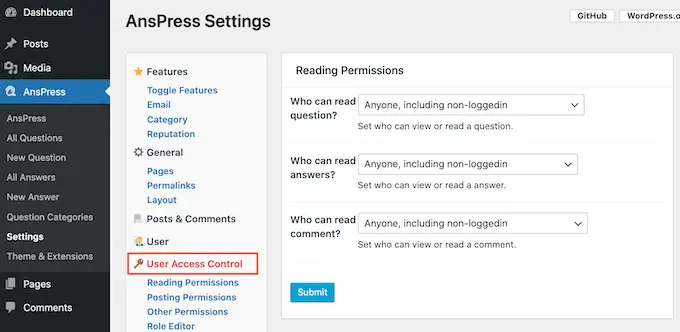
هنا ، يمكنك مشاهدة جميع المحتويات المختلفة التي يمكن للمستخدمين الذين قاموا بتسجيل الدخول والذين لم يسجلوا الدخول الوصول إليها ، والإجراءات التي يتخذونها. يمكنك تغيير هذه الإعدادات باستخدام القوائم المنسدلة المختلفة.
يمكنك أيضًا تغيير ما إذا كان سيتم نشر الأسئلة والأجوبة تلقائيًا ، أو إذا تم تعليقها لموافقة المسؤول. بشكل افتراضي ، يمكن للمستخدمين الذين لم يسجلوا الدخول نشر أسئلة وإجابات ، ولكن ستحتاج إلى الموافقة عليها يدويًا في منطقة المسؤول.
هذا مشابه لطريقة تنسيق التعليقات في WordPress.
هذه الإعدادات تشرح نفسها بنفسها ولكن لها تأثير كبير على كيفية تشغيل موقع الأسئلة والأجوبة الخاص بك. مع قول ذلك ، من الجدير مراجعة الإعدادات المختلفة بعناية ثم إجراء أي تغييرات.
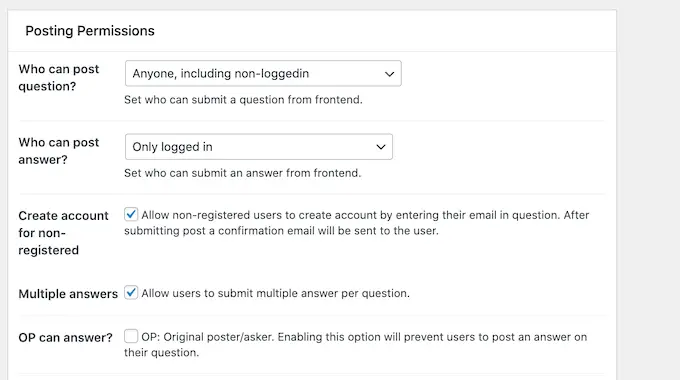
إذا قمت بتحرير هذه الإعدادات ، فلا تنس النقر فوق الزر "إرسال".
يشجع AnsPress المستخدمين على التفاعل مع موقعك من خلال التلعيب ، من خلال منح نقاط السمعة لإجراءات مختلفة. يعمل نظام السمعة هذا بشكل افتراضي ، ولكن يمكنك تغيير عدد النقاط التي تمنحها AnsPress لكل إجراء عن طريق تحديد "السمعة".
هنا ، سترى جميع الإجراءات المختلفة ونقاط سمعتها.
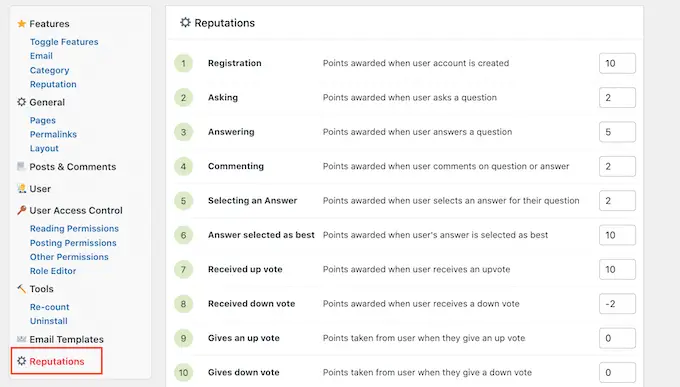
لمنح نقاط أكثر أو أقل لإجراء ما ، ما عليك سوى كتابة رقم جديد في المربع الخاص به. عندما تكون سعيدًا بكيفية إعداد نظام السمعة ، انقر فوق حفظ نقاط الأحداث.
هناك المزيد من الإعدادات التي قد ترغب في الاطلاع عليها ، ولكن يجب أن يكون هذا كافيًا لمساعدتك في إنشاء موقع ويب ناجح للأسئلة والأجوبة.
عندما تكون راضيًا عن كيفية إعداد المكون الإضافي والصفحات ، فمن الجيد إضافتها إلى قائمة التنقل في موقع الويب الخاص بك حتى يتمكن الزوار من العثور عليها.
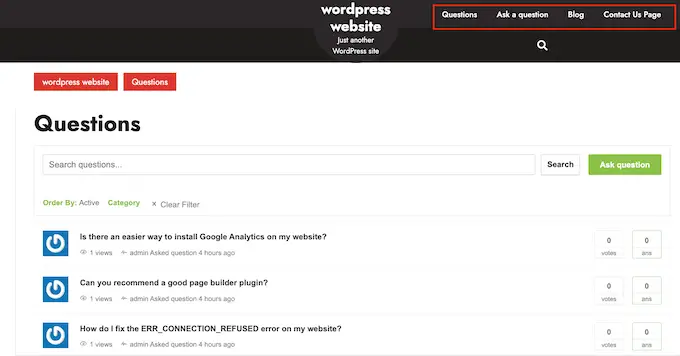
للحصول على إرشادات خطوة بخطوة ، يرجى الاطلاع على دليل المبتدئين الخاص بنا حول كيفية إضافة قائمة تنقل في WordPress.
إذا كنت بحاجة إلى تذكير بجميع الصفحات المختلفة التي أضافتها AnsPress إلى موقعك ، فما عليك سوى الانتقال إلى AnsPress » الإعدادات ثم النقر على رابط" الصفحات ".
إدارة موقع إجابة السؤال الخاص بك
في هذه المرحلة ، يكون موقعك جاهزًا لبدء قبول الأسئلة والأجوبة من المستخدمين. ومع ذلك ، بناءً على كيفية إعداد موقع الأسئلة والأجوبة الخاص بك ، قد تحتاج إلى الموافقة يدويًا على بعض هذه المنشورات أو كلها.
بشكل افتراضي ، سترسل AnsPress بريدًا إلكترونيًا إلى مسؤول WordPress بشأن أي أسئلة أو إجابات تحتاج إلى موافقة يدوية. سترى أيضًا إشعارات في لوحة تحكم المسؤول.
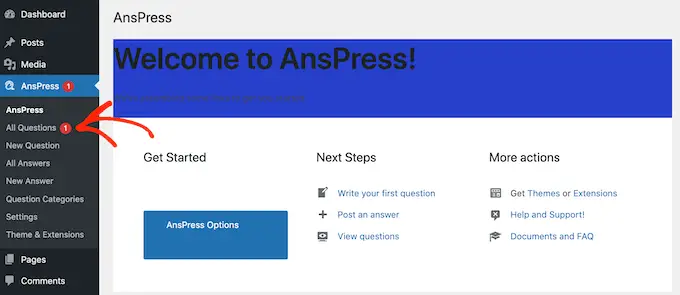
للموافقة يدويًا على إجابة أو سؤال ، ما عليك سوى النقر فوق "كل الأسئلة" أو "كل الإجابات" في القائمة اليمنى.
يمكنك بعد ذلك تحريك مؤشر الماوس فوق المنشور الذي تريد مراجعته والنقر فوق "عرض".
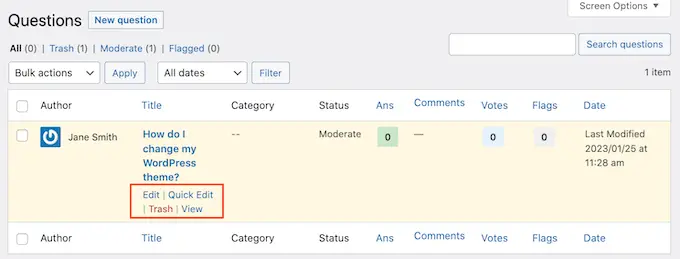
سيعرض هذا معاينة لكيفية ظهور السؤال أو الإجابة على موقع الويب الخاص بك.
إذا كنت سعيدًا بجعلها نشطة ، فانقر فوق رمز الترس الصغير ثم حدد "منشور".
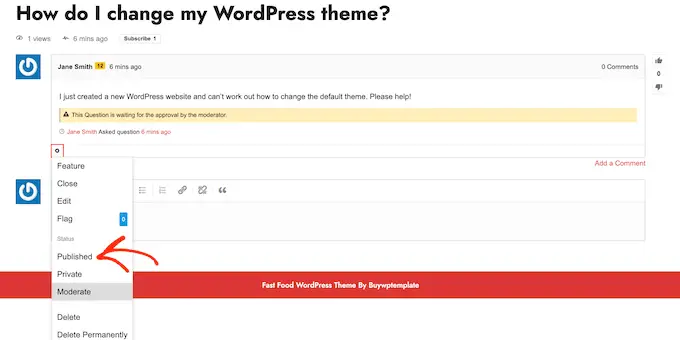
إذا كنت لا تريد نشر المنشور ، فحدد "حذف" أو "حذف نهائيًا" بدلاً من ذلك.
نأمل أن تساعدك هذه المقالة في إنشاء موقع للأسئلة والأجوبة في WordPress. قد ترغب أيضًا في الاطلاع على دليلنا حول كيفية إنشاء نموذج اتصال في WordPress أو الاطلاع على اختيارنا الخبير لأفضل برامج الدردشة المباشرة للشركات الصغيرة.
إذا أعجبك هذا المقال ، فيرجى الاشتراك في قناتنا على YouTube لدروس فيديو WordPress. يمكنك أيضًا أن تجدنا على Twitter و Facebook.
